解決方法:首先按下鍵盤上的“Windows”鍵,選擇“控制面板”按鈕;然后在彈出的窗口里選擇“外觀”-“顯示”;接著點擊“更改配色方案”,選中“高級”按鈕;最后在“項目”下拉列表里選擇“窗口”,“顏色”選擇“白色”,點擊“確定”即可。

本教程操作環境:windows7系統、Microsoft Office Excel2013版、Dell G3電腦。
因為電腦窗口開啟了護眼模式的豆沙綠。
打開Excel表格,背景變成了綠色。
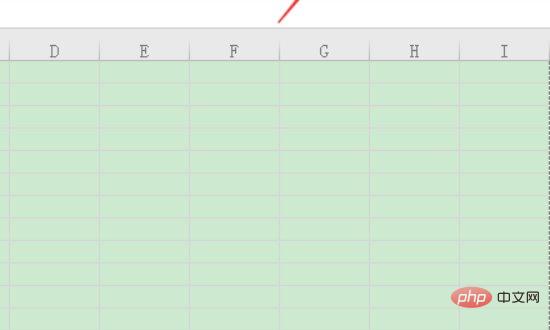
按Windows鍵,然后選擇控制面板。
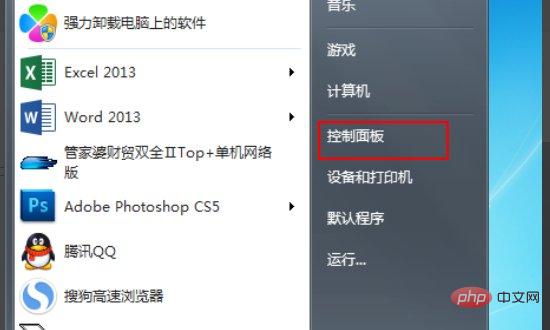
在右側點擊更改配色方案。
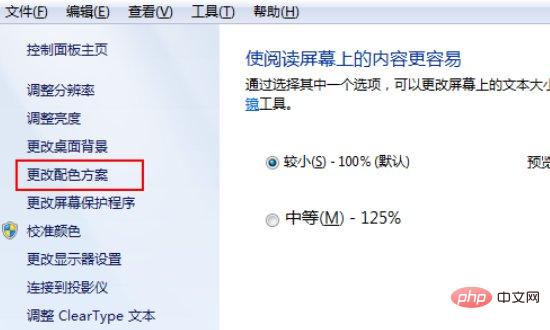
點擊高級。
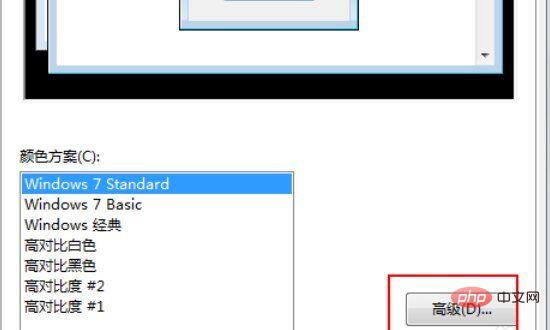
項目中選擇窗口,然后再顏色中選擇白色,點擊確定。
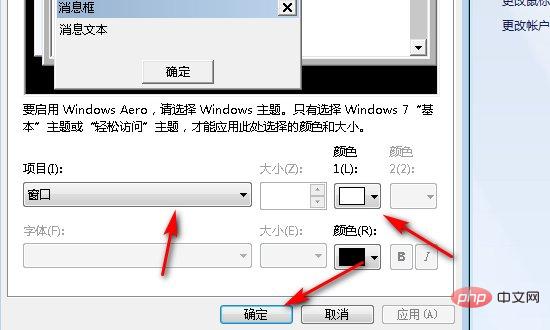
更改窗口顏色后,Excel表格背景顏色就恢復白色了。
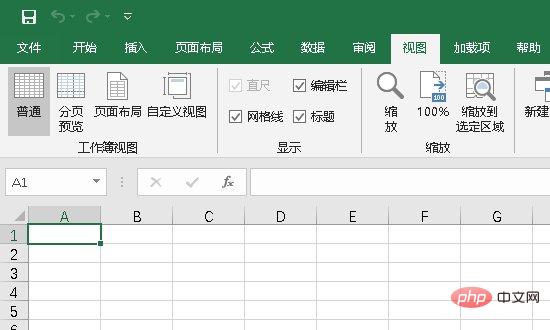 分享五個好用的VueUse函數,一起用起來吧!
分享五個好用的VueUse函數,一起用起來吧!
2021-08-13 18:04:58
2021-08-13 17:36:16
2021-08-13 16:16:35
2021-08-13 15:33:28
2021-08-13 14:30:39
2021-08-13 11:57:56
2021-08-13 11:32:54
2021-08-13 10:45:02
2021-08-24 10:52:19
2023-02-18 07:56:01
? 版權聲明
文章版權歸作者所有,未經允許請勿轉載。
THE END



















